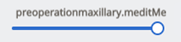Medit Link'te oluşturulan vakalar, belirttiğiniz belirli kişilerle, paylaşılan bağlantıya sahip olan herkesle veya Medit Link'in kayıtlı üyeleriyle paylaşılabilir.
Kullanıcı, Medit Link Uygulaması ve Medit Link Web'deki "Case Talk" aracılığıyla paylaşılan tüm vakaların bir listesini görebilir.
 Paylaşılan vakalar, ayrı bir program yüklenmeden bir web tarayıcısı aracılığıyla görüntülenebilir ve bu da çeşitli cihazlarda 3D veriler üzerinden kolay iletişim sağlar.
Paylaşılan vakalar, ayrı bir program yüklenmeden bir web tarayıcısı aracılığıyla görüntülenebilir ve bu da çeşitli cihazlarda 3D veriler üzerinden kolay iletişim sağlar.
Case Talk Oluşturma
Case Box/Work Box'ta oluşturulmuş bir vakaya paylaşılan bir bağlantı oluşturabilirsiniz.
Paylaşmak istediğiniz bir vaka bulun ve sağdaki "Paylaş" düğmesine tıklayın.
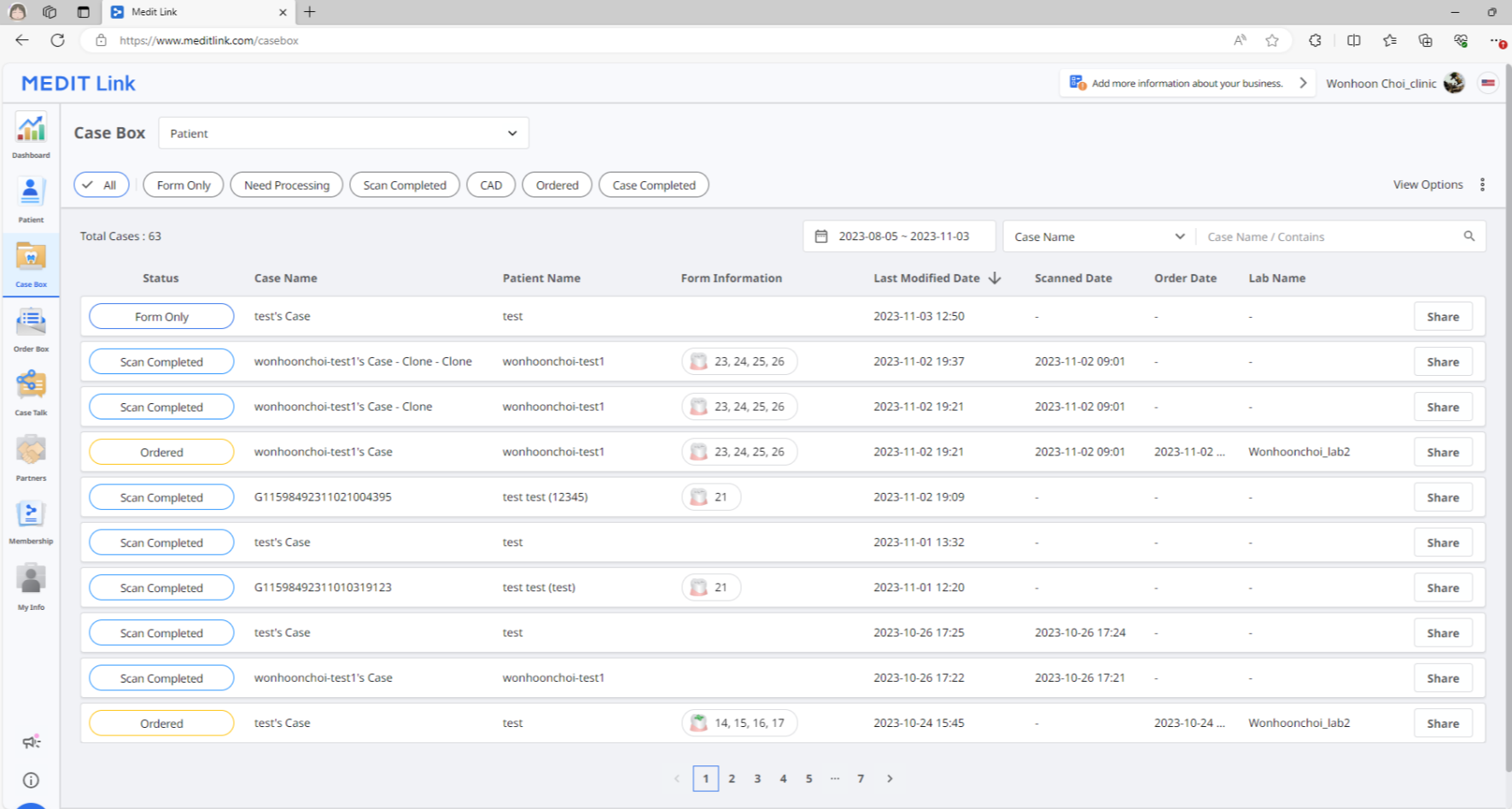
Paylaşmak istediğiniz dosyaları seçin.
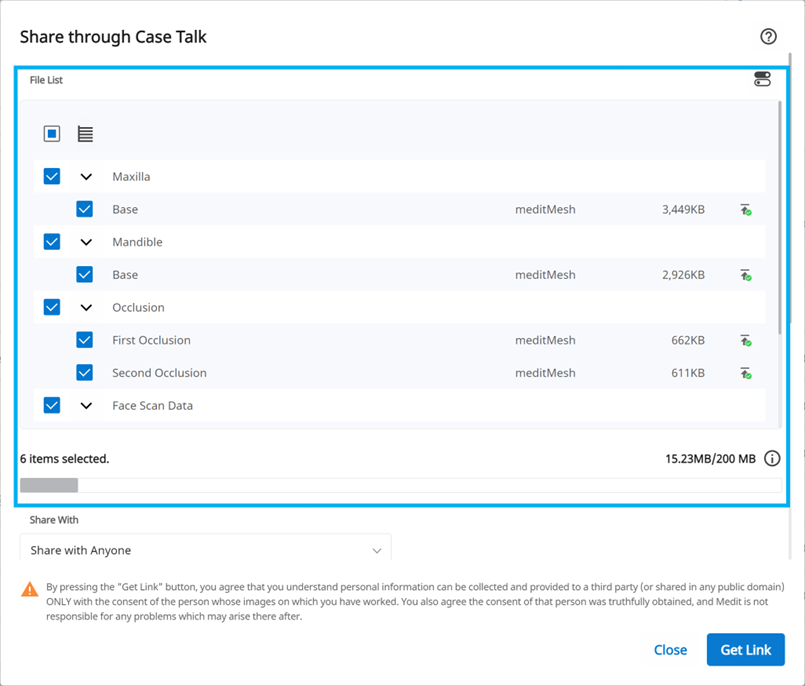
Paylaşım kapsamını ve erişim haklarını ayarlayın.
Paylaşılan bir bağlantı oluşturmak için "Bağlantıyı Al"ı tıklayın.
Paylaşım kapsamını ve erişim haklarını ayarlama
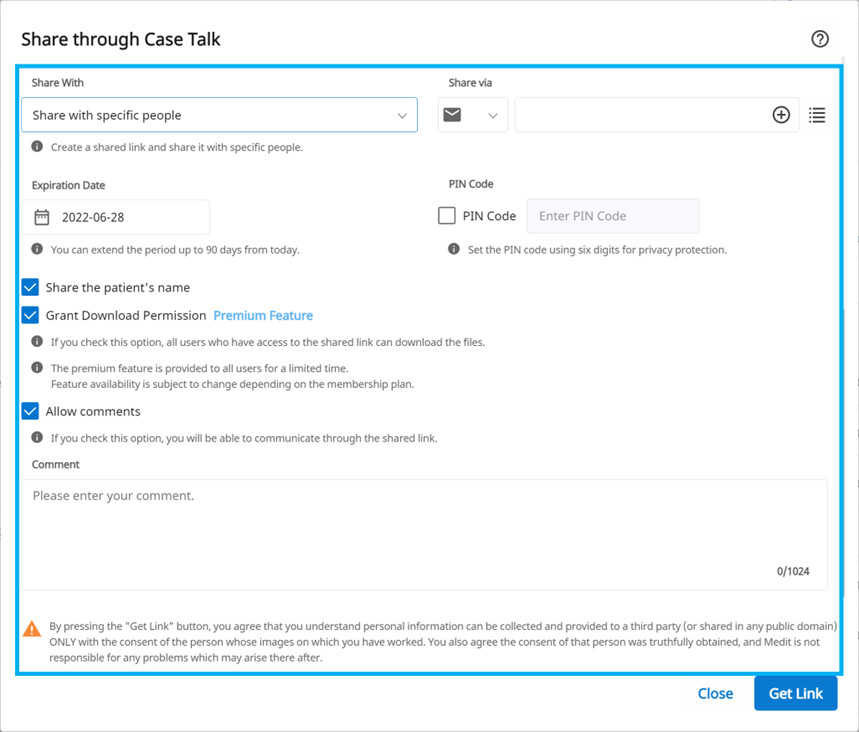
Şunlarla paylaş: |
|
Şununla paylaş: | "Belirli kişilerle paylaş"ı seçerseniz, bağlantıyı belirli kişilerle çeşitli şekillerde paylaşabilirsiniz.
|
Sona Erme Tarihi | Bağlantı için son kullanma tarihini ayarlayın. Bağlantının süresi dolduktan sonra, paylaştığınız kişiler artık dosyalara erişemez. Son erişim tarihini bugünden itibaren 90 güne kadar uzatabilirsiniz. |
PIN Kodu | Veri güvenliğini sağlamak için 6 basamaklı bir erişim kodu ayarlayın. |
Hastanın adını paylaşın | Bu seçeneği işaretlerseniz, bağlantıya sahip tüm kişiler hastanın adını görecektir. |
İndirme İzni Ver | Bu seçeneği işaretlerseniz, bağlantıya sahip tüm kullanıcılar dosyaları indirebilir. |
Yorumlara izin ver |
|
Yorum | Yorum kısmına mesaj bırakabilirsiniz. |
Case Talk detayları
Paylaşılan vakadaki dosyaları görebilirsiniz. Aşağıdaki işlevler Case Talk ayrıntıları sayfasında mevcuttur.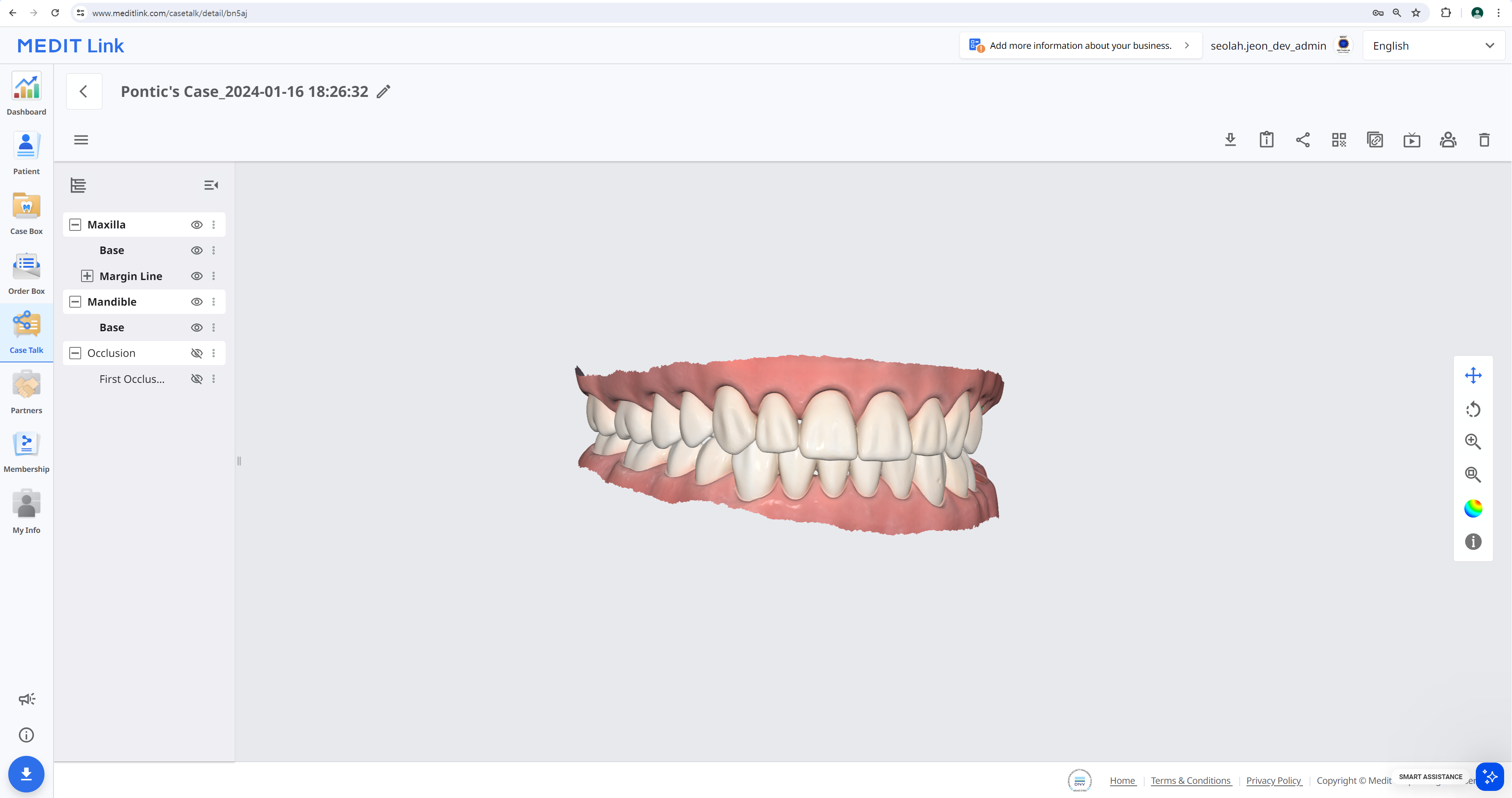
| İndir | Vakadaki tüm dosyaları yerel bilgisayara indirin. |
| Vaka Bilgileri | Vakayla ilgili ayrıntılı bilgileri gösterir. |
| Paylaş | Paylaşım ayarını değiştirin. |
| QR Kod | Vakayı bir QR koduyla paylaşın. |
| Bağlantıyı Kopyala | Bağlantıyı panoya kopyalar. Paylaşılan öğeyi, kopyalanan bağlantıyı kullanarak web tarayıcısı üzerinden görebilirsiniz. |
| Canlı | Ekranınızı bağlı kullanıcılarla paylaşın. |
| Katılımcılar | Paylaşılan bağlantıya bağlı tüm kullanıcıları gösterir. |
| Sil | Paylaşım bağlantısını siler. Silinen paylaşılan bağlantıya artık erişilemez. |
🔎Not
Aşağıdaki hizmet Medit Link China mevcut değildir.
Canlı
Katılımcılar
Web Viewer
Paylaşılan verileri bir web tarayıcısında Case Talk aracılığıyla görüntüleyebilirsiniz.
Bağlantıya erişimi olan kişilerle ek açıklamalar ve yorumlar kullanılarak iletişim kurmak mümkündür.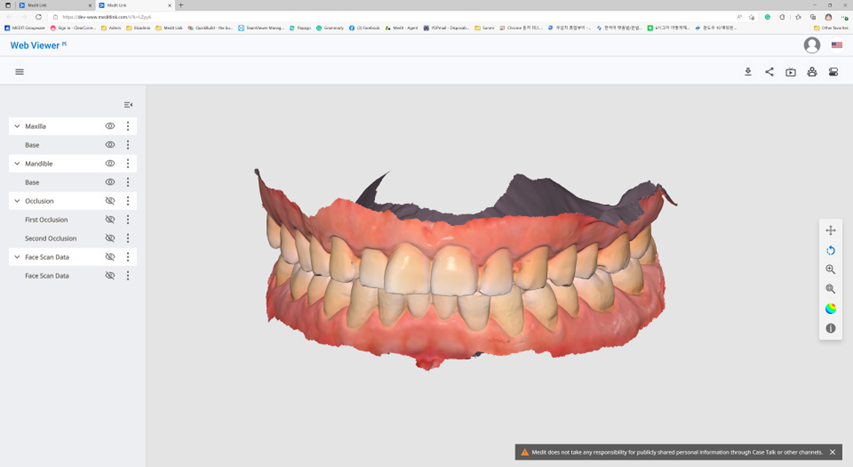
| İndir | Bu vakadaki tüm dosyaları PC'ye indirin. |
| Vaka Bilgileri | Vakayla ilgili ayrıntılı bilgileri gösterir. |
| Paylaş | Paylaşım ayarlarını değiştirin. |
| QR Kod | Vakayı bir QR koduyla paylaşın. |
| Canlı | Ekranınızı bağlı kullanıcılarla paylaşın. |
| Katılımcılar | Paylaşılan bağlantıya bağlı olan tüm kullanıcıları gösterir. |
| Diş Etiketleme | Diş etiketleme sistemini değiştirin. |
🔎Not
Aşağıdaki hizmet Medit Link China mevcut değildir.
Canlı
Katılımcılar
Ek açıklama
3D model üzerinde belirli bir konuma ek açıklamalar ekleyebilirsiniz. Bağlantıya sahip olan herkes, eklediğiniz ek açıklamaları görüntüleyebilir.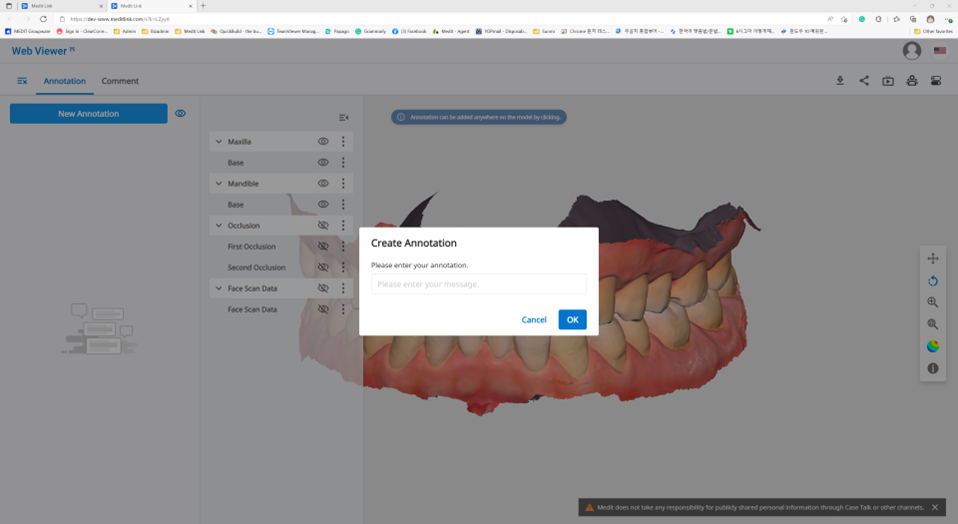
🔎Not
Aşağıdaki hizmet Medit Link Çin'de mevcut değildir.
Ek açıklama
Sol üst köşedeki menü simgesini bulun ve "Ek Açıklama" sekmesini seçin. Verilerin herhangi bir yerine bir tıklama ile açıklama eklemek için “Yeni Ek Açıklama” düğmesini kullanın.
Mesajı yazın, ardından kaydetmek için “Tamam”a tıklayın.
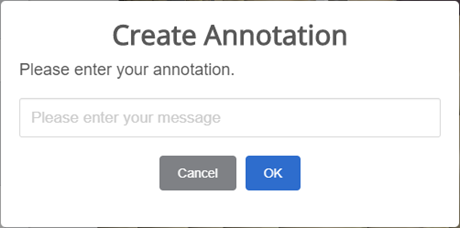
Ek açıklamaları basit bir iletişim kanalı olarak kullanabilirsiniz.
Yanıt girmek için oluşturulan ek açıklamaya tıklayın ve "Gönder"e basın.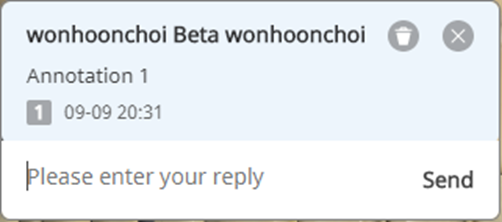
Yorumlar
Web Viewer menüsündeki "Yorum" sekmesi aracılığıyla bağlantıya erişimi olan kullanıcılarla iletişim kurabilirsiniz.
🔎Not
Aşağıdaki hizmet Medit Link Çin'de mevcut değildir.
Yorum
Gerçek zamanlı ekran paylaşımı
Ekranınızı gerçek zamanlı olarak paylaşabilirsiniz.
🔎Not
Aşağıdaki hizmet Medit Link Çin'de mevcut değildir.
Canlı
Web Viewer ekranınızı bağlı kullanıcılarla paylaşmak için "Canlı"ya tıklayın.
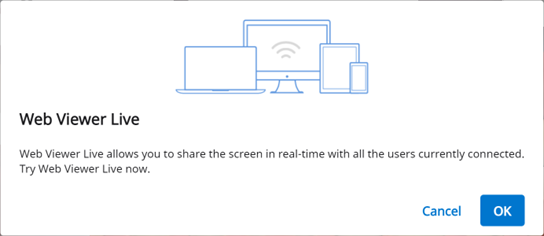
Ekranınızı paylaşmaya başlamak için "Tamam"ı tıklayın.
Bağlantıya erişen diğer kişilerin ekran paylaşımını kabul etmesi gerekir.
Ekran paylaşımını başlatan kullanıcının ekranı, isteği alan kişinin ekranı ile senkronize olarak görüntülenir.
Veri Ağacı
Tüm veriler, veri ağacındaki niteliklere göre gruplandırılır ve görüntülenir. Verileri gösterebilir veya gizleyebilir, opaklığı ayarlayabilir ve benzeri işlemleri yapabilirsiniz.
Veri Ağacı Kontrolleri
Göster/Gizle | Verileri göstermek veya gizlemek için 'göz' simgesini tıklayın. Veri görünürlüğünü bir grup veya tek dosya olarak kontrol edin. |
Opaklık | Opaklık kaydırma çubuğunu görmek için mouseu görünür bir öğenin üzerine getirin.
|
Genişletilmiş Menü | Genişletilmiş menü, her Veri Ağacı öğesinin sağ tarafında sağlanır. Aşağıdaki seçenekleri içerir:
|
3D Model Kontrolleri
| Pan | Modeli hareket ettirin. | |
| Döndür | Modeli döndürün. | |
| Yakınlaştır/Uzaklaştır | Modeli yakınlaştırın ve uzaklaştırın. | |
| Sığdır | Modeli ekranın ortasına konumlandırın. | |
| Veri Görüntüleme Modu | Mat | Verileri mat yüzeyli (Phong rendering) olarak görün. |
| Monokrom | Verileri tek renkte görün. | |